JS表达式与操作符:
逻辑运算、短路运算、js中为false的几种值
内置对象:
Math对象的方法、Date对象的方法
打印:
console的多个用法:Console.dir()、Console.group()、console.table()、console.assert()、Console.time()、Console.log()、Console.error()等,博客地址
DOM:
创建:
- document.write
- innerHTML
- createElement
增:
- appendChild
- insertBefore
删:
- removeChild
改:
主要修改dom的元素属性,dom元素的内容、属性, 表单的值等
- 修改元素属性: src、href、title等
- 修改普通元素内容: innerHTML 、innerText
- 修改表单元素: value、type、disabled等
- 修改元素样式: style、className
查:
主要获取查询dom的元素
- DOM提供的API 方法: getElementById、getElementsByTagName 古老用法 不太推荐
- H5提供的新方法: querySelector、querySelectorAll 提倡
- 利用节点操作获取元素: 父(parentNode)、子(children)、兄(previousElementSibling、
nextElementSibling) 提倡
属性操作
主要针对于自定义属性。
- setAttribute:设置dom的属性值
- getAttribute:得到dom的属性值
- removeAttribute移除属性
事件操作
给元素注册事件, 采取 事件源.事件类型 = 事件处理程序
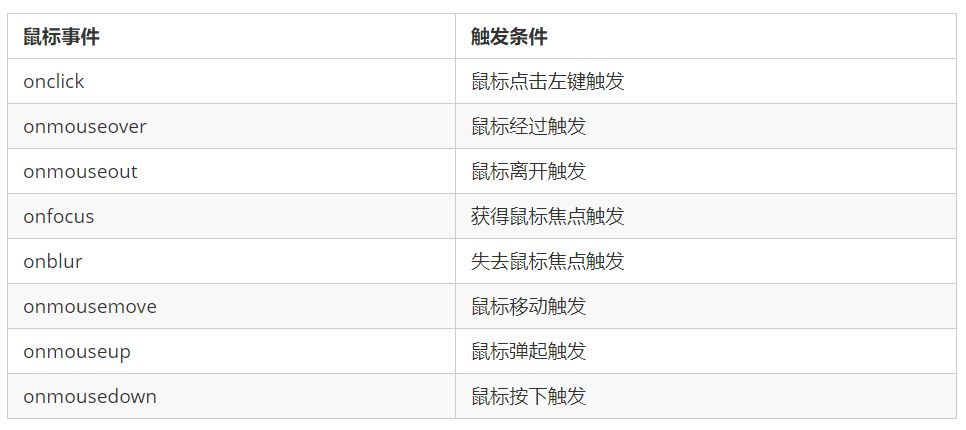
网页特效
元素偏移量 offset 系列
offset 翻译过来就是偏移量, 我们使用 offset 系列相关属性可以动态的得到该元素的位置(偏移)、大小等。
- 获得元素距离带有定位父元素的位置
- 获得元素自身的大小(宽度高度)
- 注意: 返回的数值都不带单位
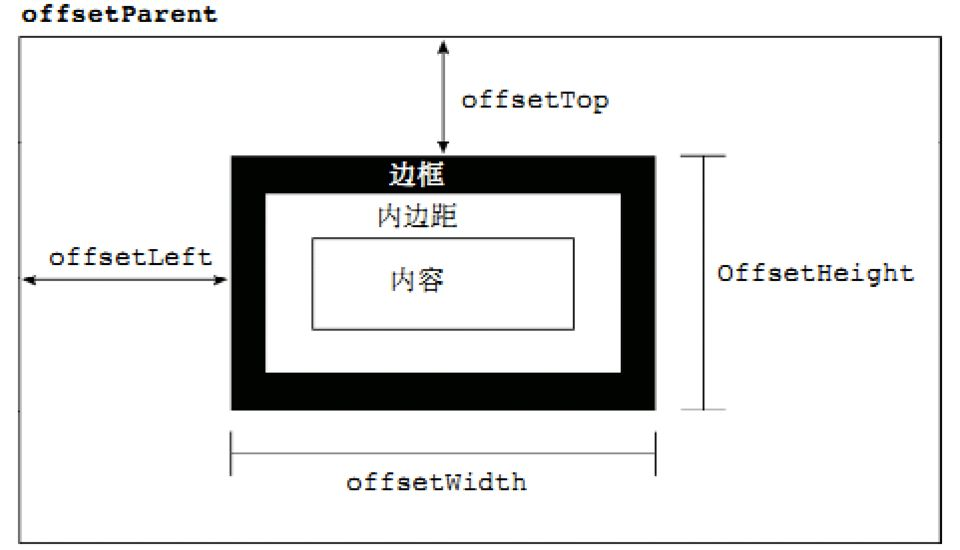
offset 系列常用属性:
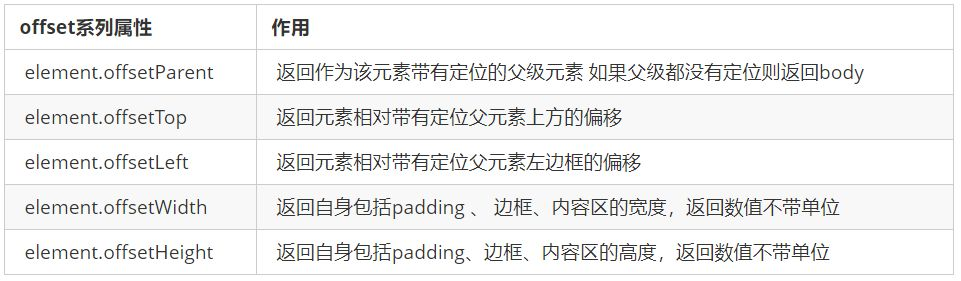
offset 与 style 区别
offset
- offset 可以得到任意样式表中的样式值
- offset 系列获得的数值是没有单位的
- offsetWidth 包含padding+border+width
- offsetWidth 等属性是只读属性,只能获取不能赋值
- 所以,我们想要获取元素大小位置,用offset更合适
style
- style 只能得到行内样式表中的样式值
- style.width 获得的是带有单位的字符串
- style.width 获得不包含padding和border 的值
- style.width 是可读写属性,可以获取也可以赋值
- 所以,我们想要给元素更改值,则需要用style改变
元素可视区 client 系列
client 翻译过来就是客户端,我们使用 client 系列的相关属性来获取元素可视区的相关信息。通过 client 系列的相关属性可以动态的得到该元素的边框大小、元素大小等。
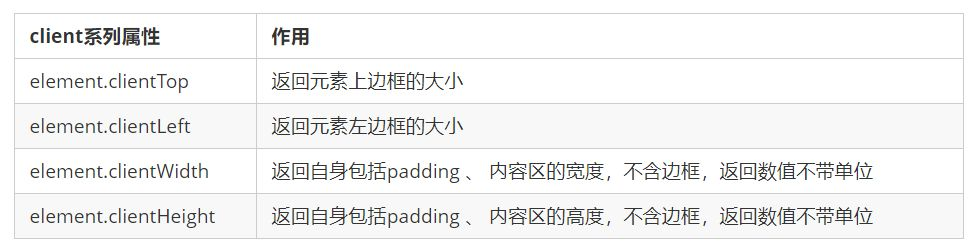
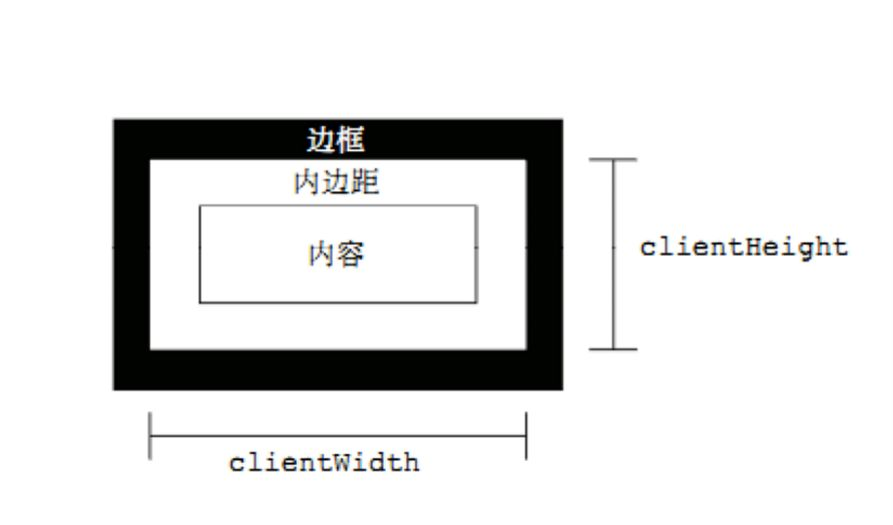
flexible.js源码分析
(function flexible(window, document) {
// 获取的html 的根元素
var docEl = document.documentElement
// dpr 物理像素比
var dpr = window.devicePixelRatio || 1
// adjust body font size 设置我们body 的字体大小
function setBodyFontSize() {
// 如果页面中有body 这个元素 就设置body的字体大小
if (document.body) {
document.body.style.fontSize = (12 * dpr) + 'px'
} else {
// 如果页面中没有body 这个元素,则等着 我们页面主要的DOM元素加载完毕再去设置body
// 的字体大小
document.addEventListener('DOMContentLoaded', setBodyFontSize)
}
}
setBodyFontSize();
// set 1rem = viewWidth / 10 设置我们html 元素的文字大小
function setRemUnit() {
var rem = docEl.clientWidth / 10
docEl.style.fontSize = rem + 'px'
}
setRemUnit()
// reset rem unit on page resize 当我们页面尺寸大小发生变化的时候,要重新设置下rem 的大小
window.addEventListener('resize', setRemUnit)
// pageshow 是我们重新加载页面触发的事件
window.addEventListener('pageshow', function(e) {
// e.persisted 返回的是true 就是说如果这个页面是从缓存取过来的页面,也需要从新计算一下rem 的大小
if (e.persisted) {
setRemUnit()
}
})
// detect 0.5px supports 有些移动端的浏览器不支持0.5像素的写法
if (dpr >= 2) {
var fakeBody = document.createElement('body')
var testElement = document.createElement('div')
testElement.style.border = '.5px solid transparent'
fakeBody.appendChild(testElement)
docEl.appendChild(fakeBody)
if (testElement.offsetHeight === 1) {
docEl.classList.add('hairlines')
}
docEl.removeChild(fakeBody)
}
}(window, document))
元素滚动 scroll 系列
scroll 翻译过来就是滚动的,我们使用 scroll 系列的相关属性可以动态的得到该元素的大小、滚动距离等。
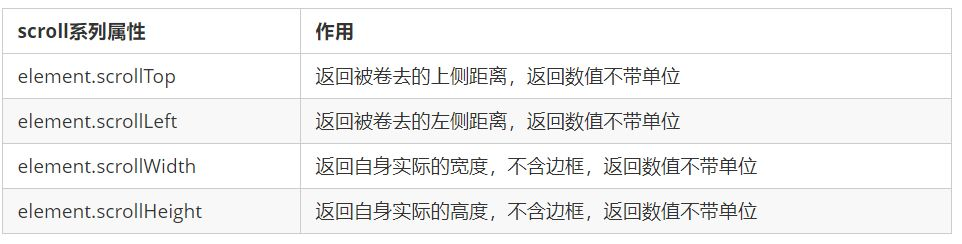
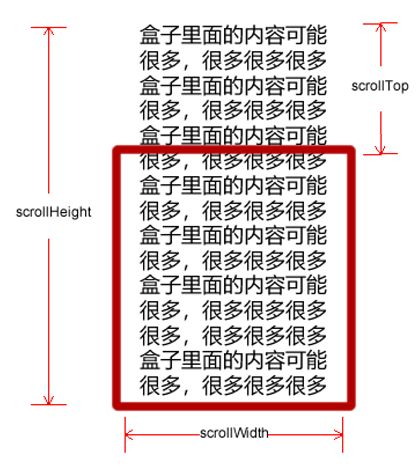
如果浏览器的高(或宽)度不足以显示整个页面时,会自动出现滚动条。当滚动条向下滚动时,页面上面被隐藏掉的高度,我们就称为页面被卷去的头部。滚动条在滚动时会触发 onscroll 事件。
页面被卷去的头部兼容性解决方案
需要注意的是,页面被卷去的头部,有兼容性问题,因此被卷去的头部通常有如下几种写法:
- 声明了 DTD,使用 document.documentElement.scrollTop
- 未声明 DTD,使用 document.body.scrollTop
- 新方法 window.pageYOffset 和 window.pageXOffset,IE9 开始支持
function getScroll() {
return {
left: window.pageXOffset || document.documentElement.scrollLeft || document.body.scrollLeft||0,
top: window.pageYOffset || document.documentElement.scrollTop || document.body.scrollTop || 0
};
}
使用的时候 getScroll().left
页面被卷去的头部 window.pageYOffset
页面被卷去的头部:可以通过window.pageYOffset 获得 如果是被卷去的左侧 window.pageXOffset
④ 注意,元素被卷去的头部是 element.scrollTop , 如果是页面被卷去的头部 则是 window.pageYOffset
⑤ 其实这个值 可以通过盒子的 offsetTop 可以得到,如果大于等于这个值,就可以让盒子固定定位了
三大系列总结

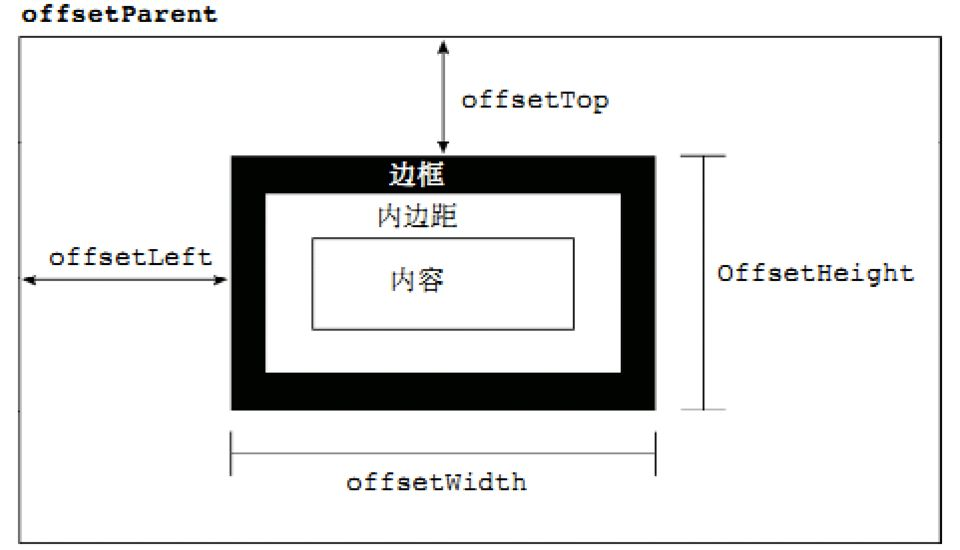
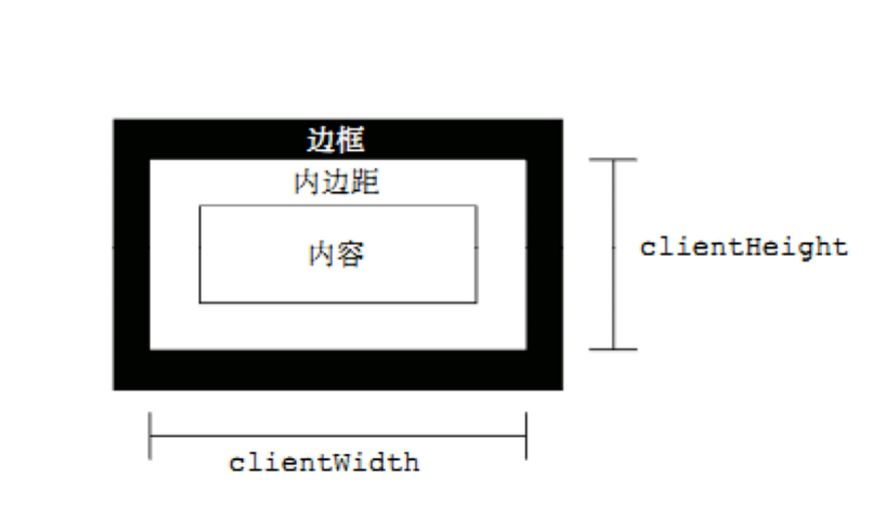
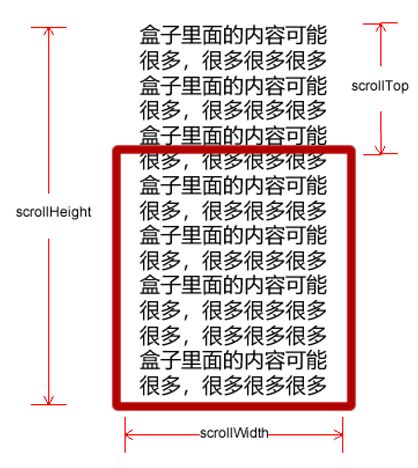
他们主要用法:
- offset系列 经常用于获得元素位置 offsetLeft offsetTop
- client 经常用于获取元素大小 clientWidth clientHeight
- scroll 经常用于获取滚动距离 scrollTop scrollLeft
- 注意页面滚动的距离通过 window.pageXOffset 获得
mouseenter 鼠标事件
- 当鼠标移动到元素上时就会触发 mouseenter 事件
- 类似 mouseover,它们两者之间的差别是
- mouseover 鼠标经过自身盒子会触发,经过子盒子还会触发。 mouseenter 只会经过自身盒子触发
- 之所以这样,就是因为mouseenter不会冒泡
- 跟mouseenter搭配 鼠标离开 mouseleave 同样不会冒泡
动画实现原理
核心原理:通过定时器 setInterval() 不断移动盒子位置。
实现步骤:
- 获得盒子当前位置
- 让盒子在当前位置加上1个移动距离
- 利用定时器不断重复这个操作
- 加一个结束定时器的条件
- 注意此元素需要添加定位,才能使用element.style.left
动画函数简单封装
注意函数需要传递2个参数,动画对象和移动到的距离。
动画函数给不同元素记录不同定时器
如果多个元素都使用这个动画函数,每次都要var 声明定时器。我们可以给不同的元素使用不同的定时器(自己专门用自己的定时器)。
核心原理:利用 JS 是一门动态语言,可以很方便的给当前对象添加属性。
缓动效果原理
缓动动画就是让元素运动速度有所变化,最常见的是让速度慢慢停下来
思路:
- 让盒子每次移动的距离慢慢变小,速度就会慢慢落下来。
- 核心算法: (目标值 - 现在的位置 ) / 10 做为每次移动的距离 步长
- 停止的条件是: 让当前盒子位置等于目标位置就停止定时器
- 注意步长值需要取整
动画函数多个目标值之间移动
可以让动画函数从 800 移动到 500。
当我们点击按钮时候,判断步长是正值还是负值
- 如果是正值,则步长 往大了取整
- 如果是负值,则步长 向小了取整
动画函数添加回调函数
回调函数原理:函数可以作为一个参数。将这个函数作为参数传到另一个函数里面,当那个函数执行完之后,再执行传进去的这个函数,这个过程就叫做回调。
回调函数写的位置:定时器结束的位置。
动画函数封装到单独JS文件里面
因为以后经常使用这个动画函数,可以单独封装到一个JS文件里面,使用的时候引用这个JS文件即可。
- 单独新建一个JS文件。
- HTML文件引入 JS 文件。
事件
注册事件(绑定事件)
addEventListener
删除事件(解绑事件)
element.removeEventListener(eventName, fn);
DOM事件流
事件发生时会在元素节点之间按照特定的顺序传播,这个传播过程即 DOM 事件流。
注意
- JS 代码中只能执行捕获或者冒泡其中的一个阶段。
- onclick 和 attachEvent 只能得到冒泡阶段。
- addEventListener(type, listener[, useCapture])第三个参数如果是 true,表示在事件捕
获阶段调用事件处理程序;如果是 false(不写默认就是false),表示在事件冒泡阶段调用事件处理
程序。 - 实际开发中我们很少使用事件捕获,我们更关注事件冒泡。
- 有些事件是没有冒泡的,比如 onblur、onfocus、onmouseenter、onmouseleave
- 事件冒泡有时候会带来麻烦,有时候又会帮助很巧妙的做某些事件,我们后面讲解。
事件对象
eventTarget.onclick = function(event) {}
eventTarget.addEventListener(‘click’, function(event) {})
// 这个 event 就是事件对象,我们还喜欢的写成 e 或者 evt
这个 event 是个形参,系统帮我们设定为事件对象,不需要传递实参过去。
当我们注册事件时, event 对象就会被系统自动创建,并依次传递给事件监听器(事件处理函数)。
官方解释:event 对象代表事件的状态,比如键盘按键的状态、鼠标的位置、鼠标按钮的状态。
简单理解:事件发生后,跟事件相关的一系列信息数据的集合都放到这个对象里面,这个对象就是事件对象
event,它有很多属性和方法。
比如:
- 谁绑定了这个事件。
- 鼠标触发事件的话,会得到鼠标的相关信息,如鼠标位置。
- 键盘触发事件的话,会得到键盘的相关信息,如按了哪个键。
事件对象的常见属性和方法
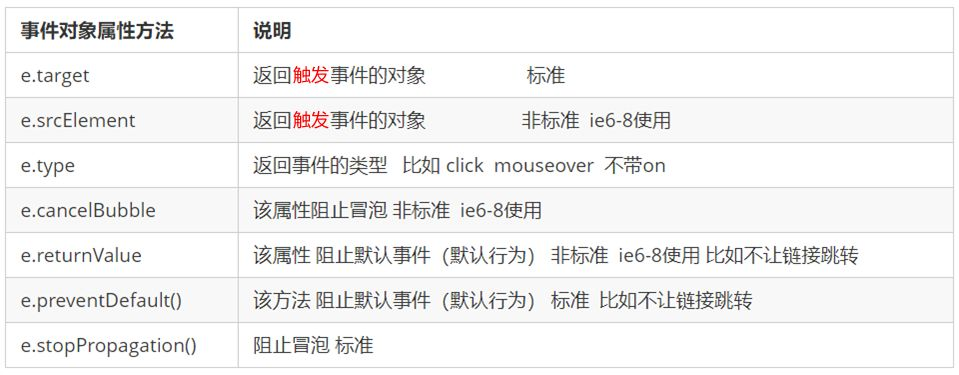
阻止事件冒泡
事件冒泡:开始时由最具体的元素接收,然后逐级向上传播到到 DOM 最顶层节点。
事件冒泡本身的特性,会带来的坏处,也会带来的好处,需要我们灵活掌握。
阻止事件冒泡
e.stopPropagation()
- 标准写法:利用事件对象里面的 stopPropagation()方法
e.cancelBubble = true; - 非标准写法:IE 6-8 利用事件对象 cancelBubble 属性
阻止事件冒泡的兼容性解决方案
if(e && e.stopPropagation){
e.stopPropagation();
}else{
window.event.cancelBubble = true;
}
事件委托(代理、委派)
事件委托
事件委托也称为事件代理, 在 jQuery 里面称为事件委派。
事件委托的原理
不是每个子节点单独设置事件监听器,而是事件监听器设置在其父节点上,然后利用冒泡原理影响设置每个子节点。
以上案例:给 ul 注册点击事件,然后利用事件对象的 target 来找到当前点击的 li,因为点击 li,事件会冒泡到 ul 上,ul 有注册事件,就会触发事件监听器。
事件委托的作用
我们只操作了一次 DOM ,提高了程序的性能。
常用的鼠标事件
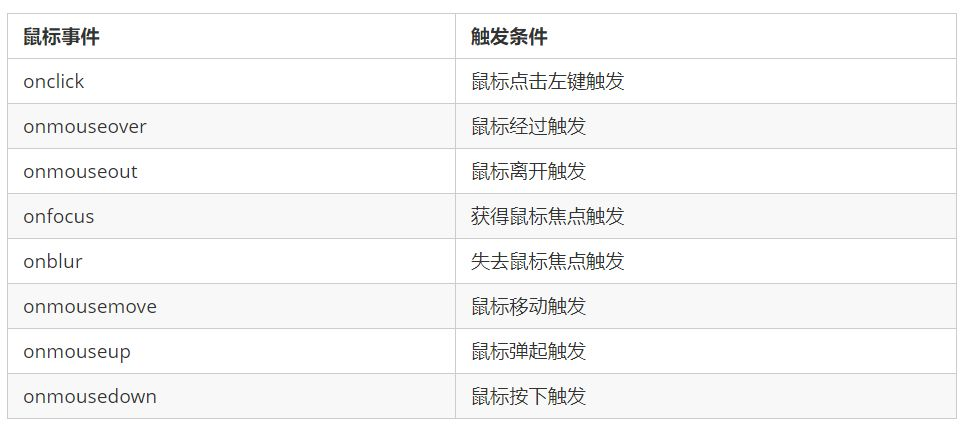
1.禁止鼠标右键菜单
contextmenu主要控制应该何时显示上下文菜单,主要用于程序员取消默认的上下文菜单
document.addEventListener('contextmenu', function(e) {
e.preventDefault();
})
2.禁止鼠标选中(selectstart 开始选中)
document.addEventListener('selectstart', function(e) {
e.preventDefault();
})
鼠标事件对象
event对象代表事件的状态,跟事件相关的一系列信息的集合。现阶段我们主要是用鼠标事件对象
MouseEvent 和键盘事件对象 KeyboardEvent。
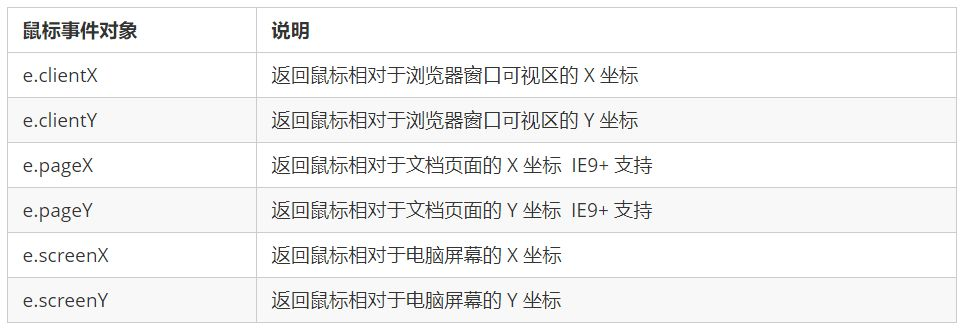
常用键盘事件
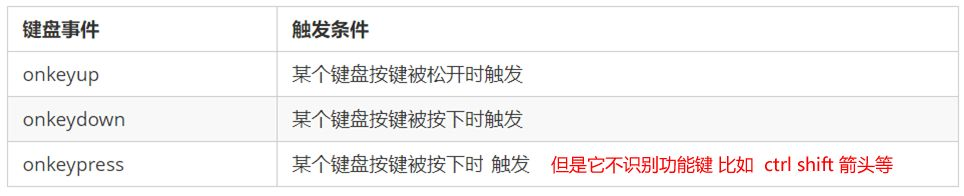
注意:
- 如果使用addEventListener 不需要加 on
- onkeypress 和前面2个的区别是,它不识别功能键,比如左右箭头,shift 等。
- 三个事件的执行顺序是: keydown – keypress — keyup
键盘事件对象

注意: onkeydown 和 onkeyup 不区分字母大小写,onkeypress 区分字母大小写。
在我们实际开发中,我们更多的使用keydown和keyup, 它能识别所有的键(包括功能键)
Keypress 不识别功能键,但是keyCode属性能区分大小写,返回不同的ASCII值
ASCII 表
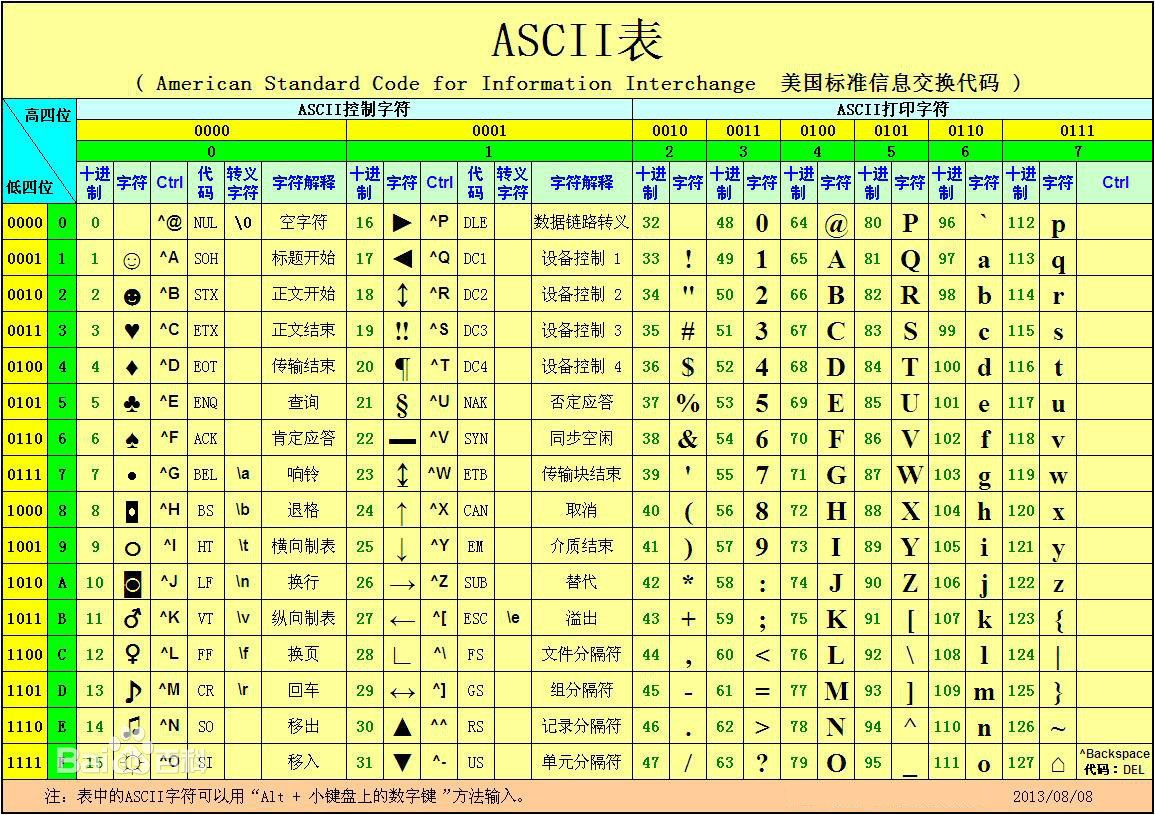
BOM
BOM(Browser Object Model)即浏览器对象模型,它提供了独立于内容而与浏览器窗口进行交互的对象,其核心
对象是 window。
BOM 由一系列相关的对象构成,并且每个对象都提供了很多方法与属性。
BOM 缺乏标准,JavaScript 语法的标准化组织是 ECMA,DOM 的标准化组织是 W3C,BOM 最初是Netscape 浏
览器标准的一部分。
window 对象是浏览器的顶级对象,它具有双重角色。
- 它是 JS 访问浏览器窗口的一个接口。
- 它是一个全局对象。定义在全局作用域中的变量、函数都会变成 window 对象的属性和方法。
在调用的时候可以省略 window,前面学习的对话框都属于 window 对象方法,如 alert()、prompt() 等。
注意:window下的一个特殊属性 window.name
窗口加载事件
window.onload = function(){}
或者
window.addEventListener("load",function(){});
window.onload 是窗口 (页面)加载事件,当文档内容完全加载完成会触发该事件(包括图像、脚本文件、CSS
文件等), 就调用的处理函数。
注意:
- 有了 window.onload 就可以把 JS 代码写到页面元素的上方,因为 onload 是等页面内容全部加载完毕,
再去执行处理函数。 - window.onload 传统注册事件方式 只能写一次,如果有多个,会以最后一个 window.onload 为准。
- 如果使用 addEventListener 则没有限制
document.addEventListener('DOMContentLoaded',function(){})
DOMContentLoaded 事件触发时,仅当DOM加载完成,不包括样式表,图片,flash等等。
Ie9以上才支持
如果页面的图片很多的话, 从用户访问到onload触发可能需要较长的时间, 交互效果就不能实现,必然影响用
户的体验,此时用 DOMContentLoaded 事件比较合适。
调整窗口大小事件
window.onresize = function(){}
window.addEventListener("resize",function(){});
window.onresize 是调整窗口大小加载事件, 当触发时就调用的处理函数。
注意:
- 只要窗口大小发生像素变化,就会触发这个事件。
- 我们经常利用这个事件完成响应式布局。 window.innerWidth 当前屏幕的宽度
定时器
window.setTimeout(调用函数, [延迟的毫秒数]);
setTimeout() 方法用于设置一个定时器,该定时器在定时器到期后执行调用函数。
注意:
- window 可以省略。
- 这个调用函数可以直接写函数,或者写函数名或者采取字符串‘函数名()'三种形式。第三种不推荐
- 延迟的毫秒数省略默认是 0,如果写,必须是毫秒。
- 因为定时器可能有很多,所以我们经常给定时器赋值一个标识符。
setTimeout() 这个调用函数我们也称为回调函数 callback
普通函数是按照代码顺序直接调用。
而这个函数,需要等待时间,时间到了才去调用这个函数,因此称为回调函数。
简单理解: 回调,就是回头调用的意思。上一件事干完,再回头再调用这个函数。
以前我们讲的 element.onclick = function(){} 或者 element.addEventListener(“click”, fn); 里面的 函数也是回调函数。
停止 setTimeout() 定时器
window.clearTimeout(timeoutID)
clearTimeout()方法取消了先前通过调用 setTimeout() 建立的定时器。
注意:
- window 可以省略。
- 里面的参数就是定时器的标识符 。
setInterval() 定时器
window.setInterval(回调函数, [间隔的毫秒数]);
setInterval() 方法重复调用一个函数,每隔这个时间,就去调用一次回调函数。
注意:
- window 可以省略。
- 这个调用函数可以直接写函数,或者写函数名或者采取字符串 ‘函数名()’ 三种形式。
- 间隔的毫秒数省略默认是 0,如果写,必须是毫秒,表示每隔多少毫秒就自动调用这个函数。
- 因为定时器可能有很多,所以我们经常给定时器赋值一个标识符。
- 第一次执行也是间隔毫秒数之后执行,之后每隔毫秒数就执行一次。
停止 setInterval() 定时器
window.clearInterval(intervalID);
clearInterval()方法取消了先前通过调用 setInterval()建立的定时器。
注意:
- window 可以省略。
- 里面的参数就是定时器的标识符 。
JS 执行队列
JavaScript 语言的一大特点就是单线程,也就是说,同一个时间只能做一件事。这是因为 Javascript 这门脚本语言诞生的使命所致——JavaScript 是为处理页面中用户的交互,以及操作 DOM 而诞生的。比如我们对某个 DOM 元素进行添加和删除操作,不能同时进行。 应该先进行添加,之后再删除。
单线程就意味着,所有任务需要排队,前一个任务结束,才会执行后一个任务。这样所导致的问题是: 如果JS 执行的时间过长,这样就会造成页面的渲染不连贯,导致页面渲染加载阻塞的感觉。
为了解决这个问题,利用多核 CPU 的计算能力,HTML5 提出 Web Worker 标准,允许 JavaScript 脚本创建多个线程。于是,JS 中出现了同步和异步。
同步任务
同步任务都在主线程上执行,形成一个执行栈。
异步任务
JS 的异步是通过回调函数实现的。
一般而言,异步任务有以下三种类型:
1、普通事件,如 click、resize 等
2、资源加载,如 load、error 等
3、定时器,包括 setInterval、setTimeout 等
异步任务相关回调函数添加到任务队列中(任务队列也称为消息队列)。
JS 执行机制
- 先执行执行栈中的同步任务。
- 异步任务(回调函数)放入任务队列中。
- 一旦执行栈中的所有同步任务执行完毕,系统就会按次序读取任务队列中的异步任务,于是被读取的异步任
务结束等待状态,进入执行栈,开始执行。
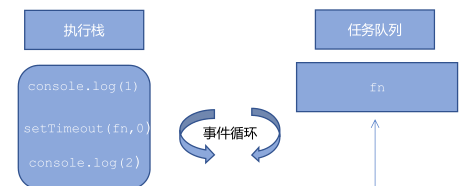
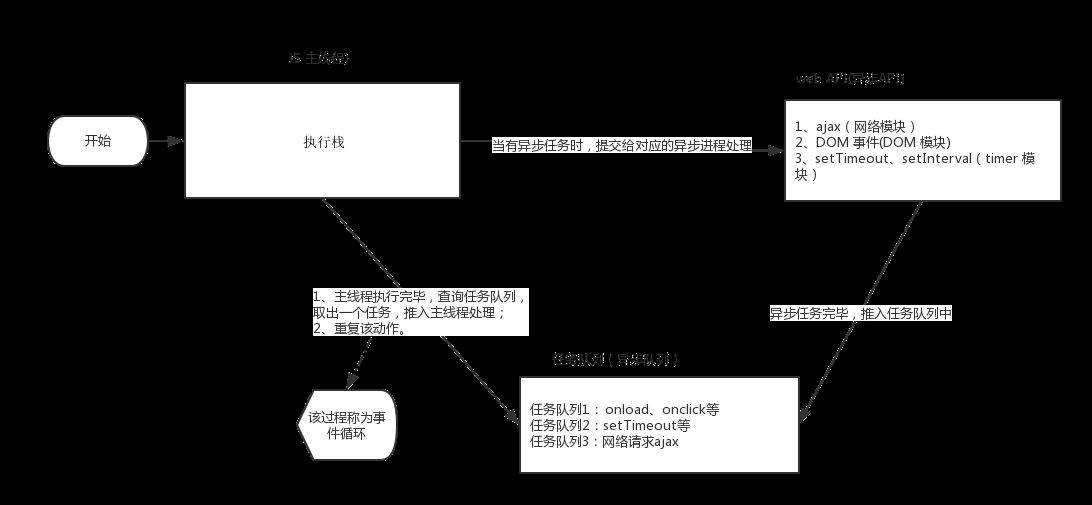
由于主线程不断的重复获得任务、执行任务、再获取任务、再执行,所以这种机制被称为事件循环( event loop)。
location 对象
window 对象给我们提供了一个 location 属性用于获取或设置窗体的 URL,并且可以用于解析 URL 。 因为这个属性返回的是一个对象,所以我们将这个属性也称为 location 对象。
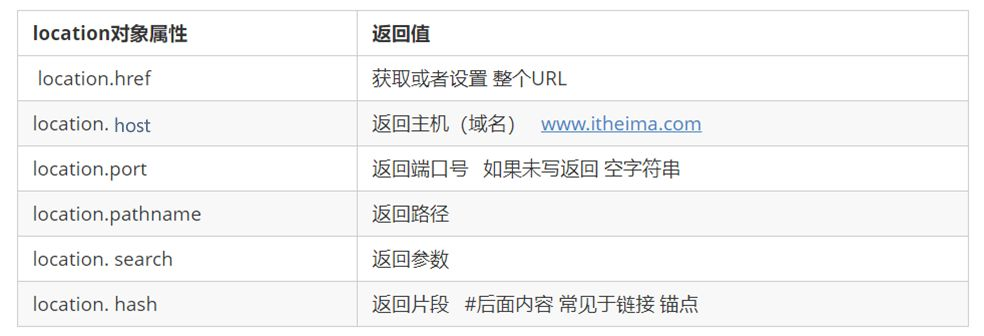 重点记住: href 和 search
重点记住: href 和 search
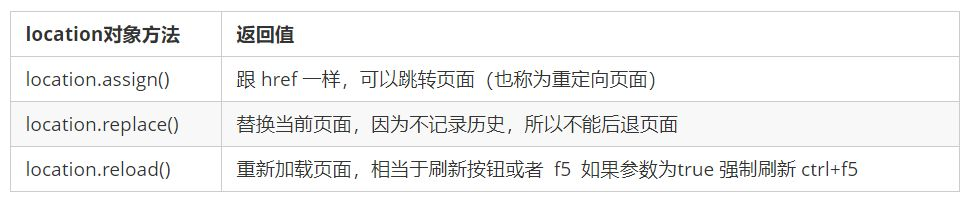
navigator 对象
navigator 对象包含有关浏览器的信息,它有很多属性,我们最常用的是 userAgent,该属性可以返回由客
户机发送服务器的 user-agent 头部的值。
下面前端代码可以判断用户那个终端打开页面,实现跳转
if((navigator.userAgent.match(/(phone|pad|pod|iPhone|iPod|ios|iPad|Android|
Mobile|BlackBerry|IEMobile|MQQBrowser|JUC|Fennec|wOSBrowser|BrowserNG|WebOS
|Symbian|Windows Phone)/i))) {
window.location.href = ""; //手机
} else {
window.location.href = ""; //电脑
}
history 对象
window 对象给我们提供了一个 history 对象,与浏览器历史记录进行交互。该对象包含用户(在浏览器窗口中)访问过的 URL。
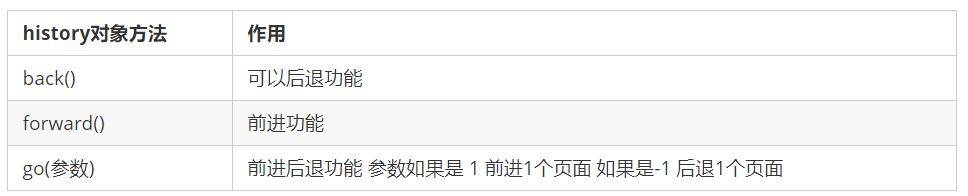
轮播图+节流阀 案例
html
<!DOCTYPE html>
<html lang="zh-CN">
<head>
<meta charset="UTF-8">
<title>品优购-综合网购首选-正品低价、品质保障、配送及时、轻松购物!</title>
<meta name="description" content="品优购JD.COM-专业的综合网上购物商城,销售家电、数码通讯、电脑、家居百货、服装服饰、母婴、图书、食品等数万个品牌优质商品.便捷、诚信的服务,为您提供愉悦的网上购物体验!" />
<meta name="Keywords" content="网上购物,网上商城,手机,笔记本,电脑,MP3,CD,VCD,DV,相机,数码,配件,手表,存储卡,品优购" />
<!-- 引入facicon.ico网页图标 -->
<link rel="shortcut icon" href="favicon.ico" type="image/x-icon" />
<!-- 引入css 初始化的css 文件 -->
<link rel="stylesheet" href="css/base.css">
<!-- 引入公共样式的css 文件 -->
<link rel="stylesheet" href="css/common.css">
<!-- 引入 首页的css文件 -->
<link rel="stylesheet" href="css/index.css">
<!-- 这个animate.js 必须写到 index.js的上面引入 -->
<script src="js/animate.js"></script>
<!-- 引入我们首页的js文件 -->
<script src="js/index.js"></script>
</head>
<body>
<!-- main 模块 -->
<div class="w">
<div class="main">
<div class="focus fl">
<!-- 左侧按钮 -->
<a href="javascript:;" class="arrow-l">
<
</a>
<!-- 右侧按钮 -->
<a href="javascript:;" class="arrow-r"> ? </a>
<!-- 核心的滚动区域 -->
<ul>
<li>
<a href="#"><img src="upload/focus.jpg" alt=""></a>
</li>
<li>
<a href="#"><img src="upload/focus1.jpg" alt=""></a>
</li>
<li>
<a href="#"><img src="upload/focus2.jpg" alt=""></a>
</li>
<li>
<a href="#"><img src="upload/focus3.jpg" alt=""></a>
</li>
</ul>
<!-- 小圆圈 -->
<ol class="circle">
</ol>
</div>
</div>
</div>
</body>
</html>
animate.js 动画函数
/**
*
* @param {移动目标,元素} obj
* @param {移动距离} target
* @param {动画停止后调用的回调函数,可以不传} callback
*/
function animate(obj, target, callback) {
// console.log(callback); callback = function() {} 调用的时候 callback()
// 先清除以前的定时器,只保留当前的一个定时器执行
clearInterval(obj.timer);
obj.timer = setInterval(function() {
// 步长值写到定时器的里面
// 把我们步长值改为整数 不要出现小数的问题
// var step = Math.ceil((target - obj.offsetLeft) / 10);
var step = (target - obj.offsetLeft) / 10;
step = step > 0 ? Math.ceil(step) : Math.floor(step);
if (obj.offsetLeft == target) {
// 停止动画 本质是停止定时器
clearInterval(obj.timer);
// 回调函数写到定时器结束里面
// if (callback) {
// // 调用函数
// callback();
// }
callback && callback();
}
// 把每次加1 这个步长值改为一个慢慢变小的值 步长公式:(目标值 - 现在的位置) / 10
obj.style.left = obj.offsetLeft + step + 'px';
}, 15);
}
轮播图+节流阀
window.addEventListener('load', function() {
// 1. 获取元素
var arrow_l = document.querySelector('.arrow-l');
var arrow_r = document.querySelector('.arrow-r');
var focus = document.querySelector('.focus');
var focusWidth = focus.offsetWidth;
// 2. 鼠标经过focus 就显示隐藏左右按钮
focus.addEventListener('mouseenter', function() {
arrow_l.style.display = 'block';
arrow_r.style.display = 'block';
clearInterval(timer);
timer = null; // 清除定时器变量
});
focus.addEventListener('mouseleave', function() {
arrow_l.style.display = 'none';
arrow_r.style.display = 'none';
timer = setInterval(function() {
//手动调用点击事件
arrow_r.click();
}, 2000);
});
// 3. 动态生成小圆圈 有几张图片,我就生成几个小圆圈
var ul = focus.querySelector('ul');
var ol = focus.querySelector('.circle');
// console.log(ul.children.length);
for (var i = 0; i < ul.children.length; i++) {
// 创建一个小li
var li = document.createElement('li');
// 记录当前小圆圈的索引号 通过自定义属性来做
li.setAttribute('index', i);
// 把小li插入到ol 里面
ol.appendChild(li);
// 4. 小圆圈的排他思想 我们可以直接在生成小圆圈的同时直接绑定点击事件
li.addEventListener('click', function() {
// 干掉所有人 把所有的小li 清除 current 类名
for (var i = 0; i < ol.children.length; i++) {
ol.children[i].className = '';
}
// 留下我自己 当前的小li 设置current 类名
this.className = 'current';
// 5. 点击小圆圈,移动图片 当然移动的是 ul
// ul 的移动距离 小圆圈的索引号 乘以 图片的宽度 注意是负值
// 当我们点击了某个小li 就拿到当前小li 的索引号
var index = this.getAttribute('index');
// 当我们点击了某个小li 就要把这个li 的索引号给 num
num = index;
// 当我们点击了某个小li 就要把这个li 的索引号给 circle
circle = index;
// num = circle = index;
console.log(focusWidth);
console.log(index);
animate(ul, -index * focusWidth);
})
}
// 把ol里面的第一个小li设置类名为 current
ol.children[0].className = 'current';
// 6. 克隆第一张图片(li)放到ul 最后面
var first = ul.children[0].cloneNode(true);
ul.appendChild(first);
// 7. 点击右侧按钮, 图片滚动一张
var num = 0;
// circle 控制小圆圈的播放
var circle = 0;
// flag 节流阀
var flag = true;
arrow_r.addEventListener('click', function() {
if (flag) {
flag = false; // 关闭节流阀
// 如果走到了最后复制的一张图片,此时 我们的ul 要快速复原 left 改为 0
if (num == ul.children.length - 1) {
ul.style.left = 0;
num = 0;
}
num++;
animate(ul, -num * focusWidth, function() {
flag = true; // 打开节流阀
});
// 8. 点击右侧按钮,小圆圈跟随一起变化 可以再声明一个变量控制小圆圈的播放
circle++;
// 如果circle == 4 说明走到最后我们克隆的这张图片了 我们就复原
if (circle == ol.children.length) {
circle = 0;
}
// 调用函数
circleChange();
}
});
// 9. 左侧按钮做法
arrow_l.addEventListener('click', function() {
if (flag) {
flag = false;
if (num == 0) {
num = ul.children.length - 1;
ul.style.left = -num * focusWidth + 'px';
}
num--;
animate(ul, -num * focusWidth, function() {
flag = true;
});
// 点击左侧按钮,小圆圈跟随一起变化 可以再声明一个变量控制小圆圈的播放
circle--;
// 如果circle < 0 说明第一张图片,则小圆圈要改为第4个小圆圈(3)
// if (circle < 0) {
// circle = ol.children.length - 1;
// }
circle = circle < 0 ? ol.children.length - 1 : circle;
// 调用函数
circleChange();
}
});
function circleChange() {
// 先清除其余小圆圈的current类名
for (var i = 0; i < ol.children.length; i++) {
ol.children[i].className = '';
}
// 留下当前的小圆圈的current类名
ol.children[circle].className = 'current';
}
// 10. 自动播放轮播图
var timer = setInterval(function() {
//手动调用点击事件
arrow_r.click();
}, 2000);
})
滚动网页
滚动窗口至文档中的特定位置。
window.scroll(x, y)
注意,里面的x和y 不跟单位,直接写数字
<!DOCTYPE html>
<html lang="en">
<head>
<meta charset="UTF-8">
<meta name="viewport" content="width=device-width, initial-scale=1.0">
<meta http-equiv="X-UA-Compatible" content="ie=edge">
<title>Document</title>
<style>
.slider-bar {
position: absolute;
left: 50%;
top: 300px;
margin-left: 600px;
width: 45px;
height: 130px;
background-color: pink;
}
.w {
width: 1200px;
margin: 10px auto;
}
.header {
height: 150px;
background-color: purple;
}
.banner {
height: 250px;
background-color: skyblue;
}
.main {
height: 1000px;
background-color: yellowgreen;
}
span {
display: none;
position: absolute;
bottom: 0;
}
</style>
</head>
<body>
<div class="slider-bar">
<span class="goBack">返回顶部</span>
</div>
<div class="header w">头部区域</div>
<div class="banner w">banner区域</div>
<div class="main w">主体部分</div>
<script>
//1. 获取元素
var sliderbar = document.querySelector('.slider-bar');
var banner = document.querySelector('.banner');
// banner.offestTop 就是被卷去头部的大小 一定要写到滚动的外面
var bannerTop = banner.offsetTop
// 当我们侧边栏固定定位之后应该变化的数值
var sliderbarTop = sliderbar.offsetTop - bannerTop;
// 获取main 主体元素
var main = document.querySelector('.main');
var goBack = document.querySelector('.goBack');
var mainTop = main.offsetTop;
// 2. 页面滚动事件 scroll
document.addEventListener('scroll', function() {
// console.log(11);
// window.pageYOffset 页面被卷去的头部
// console.log(window.pageYOffset);
// 3 .当我们页面被卷去的头部大于等于了 172 此时 侧边栏就要改为固定定位
if (window.pageYOffset >= bannerTop) {
sliderbar.style.position = 'fixed';
sliderbar.style.top = sliderbarTop + 'px';
} else {
sliderbar.style.position = 'absolute';
sliderbar.style.top = '300px';
}
// 4. 当我们页面滚动到main盒子,就显示 goback模块
if (window.pageYOffset >= mainTop) {
goBack.style.display = 'block';
} else {
goBack.style.display = 'none';
}
})
// 3. 当我们点击了返回顶部模块,就让窗口滚动的页面的最上方
goBack.addEventListener('click', function() {
// 里面的x和y 不跟单位的 直接写数字即可
// window.scroll(0, 0);
// 因为是窗口滚动 所以对象是window
animate(window, 0);
});
// 动画函数
function animate(obj, target, callback) {
// console.log(callback); callback = function() {} 调用的时候 callback()
// 先清除以前的定时器,只保留当前的一个定时器执行
clearInterval(obj.timer);
obj.timer = setInterval(function() {
// 步长值写到定时器的里面
// 把我们步长值改为整数 不要出现小数的问题
// var step = Math.ceil((target - obj.offsetLeft) / 10);
var step = (target - window.pageYOffset) / 10;
step = step > 0 ? Math.ceil(step) : Math.floor(step);
if (window.pageYOffset == target) {
// 停止动画 本质是停止定时器
clearInterval(obj.timer);
// 回调函数写到定时器结束里面
// if (callback) {
// // 调用函数
// callback();
// }
callback && callback();
}
// 把每次加1 这个步长值改为一个慢慢变小的值 步长公式:(目标值 - 现在的位置) / 10
// obj.style.left = window.pageYOffset + step + 'px';
window.scroll(0, window.pageYOffset + step);
}, 15);
}
</script>
</body>
</html>
移动端
触屏事件 touch(也称触摸事件)
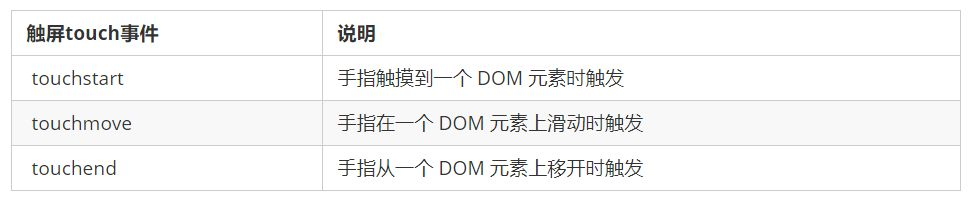
触摸事件对象(TouchEvent)
TouchEvent 是一类描述手指在触摸平面(触摸屏、触摸板等)的状态变化的事件。这类事件用于描述一个或多
个触点,使开发者可以检测触点的移动,触点的增加和减少,等等
touchstart、touchmove、touchend 三个事件都会各自有事件对象。
触摸事件对象重点我们看三个常见对象列表:
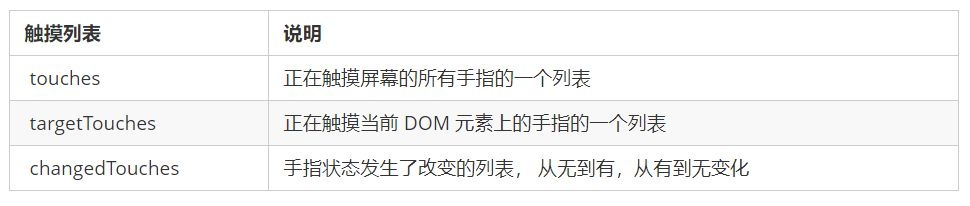
因为平时我们都是给元素注册触摸事件,所以重点记住 targetTocuhes
targetTouches[0] 就可以得到正在触摸dom元素的第一个手指的相关信息比如 手指的坐标等等
// 触摸事件对象
// 1. 获取元素
// 2. 手指触摸DOM元素事件
var div = document.querySelector('div');
div.addEventListener('touchstart', function(e) {
// console.log(e);
// touches 正在触摸屏幕的所有手指的列表
// targetTouches 正在触摸当前DOM元素的手指列表
// 如果侦听的是一个DOM元素,他们两个是一样的
// changedTouches 手指状态发生了改变的列表 从无到有 或者 从有到无
// 因为我们一般都是触摸元素 所以最经常使用的是 targetTouches
console.log(e.targetTouches[0]);
// targetTouches[0] 就可以得到正在触摸dom元素的第一个手指的相关信息比如 手指的坐标等等
});
// 3. 手指在DOM元素身上移动事件
div.addEventListener('touchmove', function() {
});
// 4. 手指离开DOM元素事件
div.addEventListener('touchend', function(e) {
// console.log(e);
// 当我们手指离开屏幕的时候,就没有了 touches 和 targetTouches 列表
// 但是会有 changedTouches
});
移动端拖动元素
- touchstart、touchmove、touchend 可以实现拖动元素
- 但是拖动元素需要当前手指的坐标值 我们可以使用 targetTouches[0] 里面的pageX 和 pageY
- 移动端拖动的原理: 手指移动中,计算出手指移动的距离。然后用盒子原来的位置 + 手指移动的距离
- 手指移动的距离: 手指滑动中的位置 减去 手指刚开始触摸的位置
拖动元素三步曲:
(1) 触摸元素 touchstart: 获取手指初始坐标,同时获得盒子原来的位置
(2) 移动手指 touchmove: 计算手指的滑动距离,并且移动盒子
(3) 离开手指 touchend:
注意: 手指移动也会触发滚动屏幕所以这里要阻止默认的屏幕滚动 e.preventDefault();
// (1) 触摸元素 touchstart: 获取手指初始坐标,同时获得盒子原来的位置
// (2) 移动手指 touchmove: 计算手指的滑动距离,并且移动盒子
// (3) 离开手指 touchend:
var div = document.querySelector('div');
var startX = 0; //获取手指初始坐标
var startY = 0;
var x = 0; //获得盒子原来的位置
var y = 0;
div.addEventListener('touchstart', function(e) {
// 获取手指初始坐标
startX = e.targetTouches[0].pageX;
startY = e.targetTouches[0].pageY;
x = this.offsetLeft;
y = this.offsetTop;
});
div.addEventListener('touchmove', function(e) {
// 计算手指的移动距离: 手指移动之后的坐标减去手指初始的坐标
var moveX = e.targetTouches[0].pageX - startX;
var moveY = e.targetTouches[0].pageY - startY;
// 移动我们的盒子 盒子原来的位置 + 手指移动的距离
this.style.left = x + moveX + 'px';
this.style.top = y + moveY + 'px';
e.preventDefault(); // 阻止屏幕滚动的默认行为
});
classList 属性(添加、移除 类)
classList属性是HTML5新增的一个属性,返回元素的类名。但是ie10以上版本支持。
该属性用于在元素中添加,移除及切换 CSS 类。有以下方法
添加类:
element.classList.add(’类名’);
移除类:
element.classList.remove(’类名’);
切换类:
element.classList.toggle(’类名’);
注意以上方法里面,所有类名都不带点
click 延时解决方案
移动端 click 事件会有 300ms 的延时,原因是移动端屏幕双击会缩放(double tap to zoom) 页面。
解决方案:
- 禁用缩放。 浏览器禁用默认的双击缩放行为并且去掉 300ms 的点击延迟。
<meta name="viewport" content="user-scalable=no"> - 利用touch事件自己封装这个事件解决 300ms 延迟。
原理就是:
3. 当我们手指触摸屏幕,记录当前触摸时间
4. 当我们手指离开屏幕, 用离开的时间减去触摸的时间
5. 如果时间小于150ms,并且没有滑动过屏幕, 那么我们就定义为点击
//封装tap,解决click 300ms 延时
function tap (obj, callback) {
var isMove = false;
var startTime = 0; // 记录触摸时候的时间变量
obj.addEventListener('touchstart', function (e) {
startTime = Date.now(); // 记录触摸时间
});
obj.addEventListener('touchmove', function (e) {
isMove = true; // 看看是否有滑动,有滑动算拖拽,不算点击
});
obj.addEventListener('touchend', function (e) {
if (!isMove && (Date.now() - startTime) < 150) { // 如果手指触摸和离开时间小于150ms 算点击
callback && callback(); // 执行回调函数
}
isMove = false; // 取反 重置
startTime = 0;
});
}
//调用
tap(div, function(){ // 执行代码 });
- 使用插件。 fastclick 插件解决 300ms 延迟。
插件网站
- Swiper: https://www.swiper.com.cn/
- superslide: http://www.superslide2.com/
- iscroll: https://github.com/cubiq/iscroll
插件的使用总结
- 确认插件实现的功能
- 去官网查看使用说明
- 下载插件
- 打开demo实例文件,查看需要引入的相关文件,并且引入
- 复制demo实例文件中的结构html,样式css以及js代码